Microsoft vas želi informirati što je više moguće i to objašnjava zašto svaki put kada otvorite karticu Početak/novu vidite te članke vijesti. No, što ako se ne želite nositi s njima svaki put kada koristite preglednik? Dobra vijest je da postoji brz i jednostavan način da se riješite tih članaka.
Nedostatak ovih oglasa je što se imaju tendenciju vraćanja nakon velikog ažuriranja sustava Windows 10. Nije važno ako ih onemogućite, vratit će se nakon svakog ažuriranja. Dobro je da je proces brz i lak.
Kako isključiti početne stranice u Edge pregledniku
Da biste uklonili ove neželjene početne stranice, otvorite Edge i kliknite na zupčanik ili opciju Sakrij feed. Nalazit će se blizu gornjeg desnog dijela početne stranice.
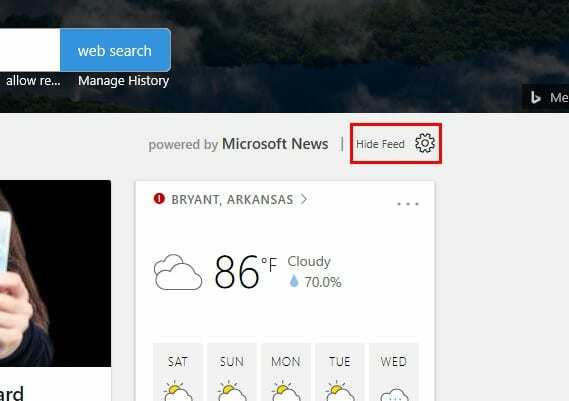
Kada se pojavi sljedeći prozor, obavezno kliknite na okvir na kojem piše Sakrij moj feed vijesti. Kliknite plavi gumb za spremanje na dnu da biste spremili svoje promjene.
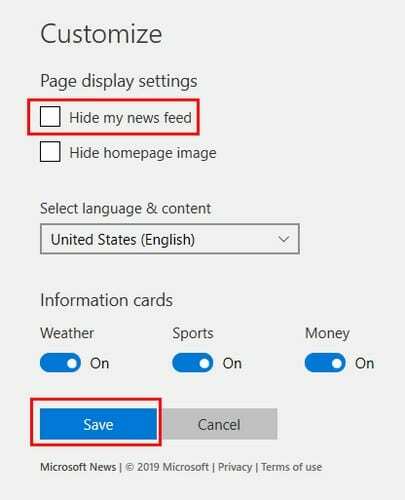
Od sada nećete vidjeti članke vijesti na svojoj početnoj stranici, ali ćete ih vidjeti kad god otvorite novu karticu. Kako bi priče nestale s novih kartica, morat ćete napraviti još jednu prilagodbu. Nažalost, početna stranica i nove kartice imaju različite postavke kada je riječ o skrivanju članaka.
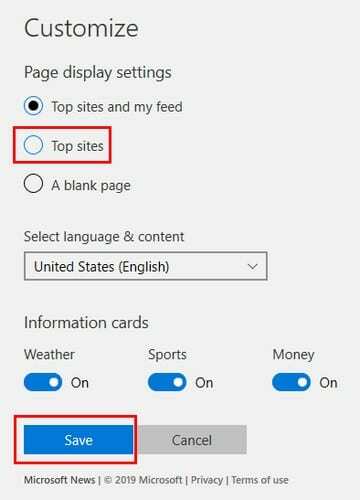
Otvorite novu karticu i kliknite na zupčanik kao što ste to učinili prije. Kada se pojavi novi prozor, kliknite na opciju Topsites (druga dolje) i kliknite na plavi gumb za spremanje na dnu. To je to, svaki put kada pogledate početnu stranicu ili otvorite novu karticu, više nećete morati gledati te članke.
Imajte na umu da će se ove postavke izbrisati sa svakim ažuriranjem sustava Windows, pa kada ga dobijete, morat ćete ponoviti prethodno spomenute korake.
Zaključak
Jedna od mnogih dobrih stvari preglednika Edge je to što čini stvari jednostavnim. Kao što vidite, rješavanje tih članaka je samo nekoliko klikova. Zašto ti članci toliko smetaju? Podijelite svoje misli sa mnom u komentarima ispod.